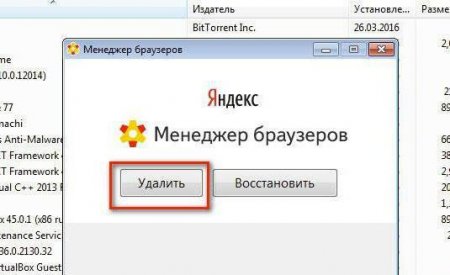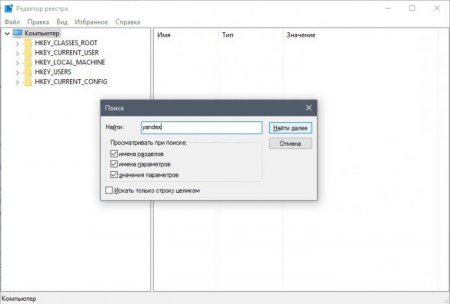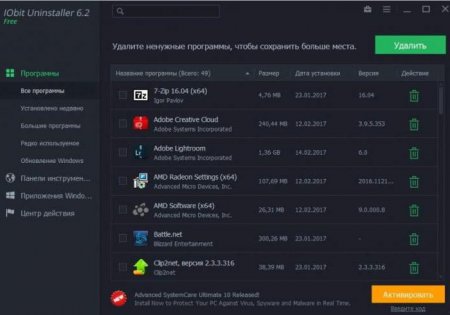«Менеджер браузерів» від «Яндекс»: що це за програма і як від неї позбутися?
Утиліта «Менеджер браузерів» від «Яндекс», незважаючи на своє офіційне походження, є досить підступною програмою, яка здатна вбудовуватися в операційні системи Windows без відома користувача. Найчастіше це відбувається в процесі установки інших програмних продуктів Yandex чи пов'язаних з компанією розробників в якості додаткового партнерського (довіреної) програмного забезпечення, а іноді і зовсім у фоновому режимі, непомітний для користувача. Але чому ж тоді більшість користувачів намагається позбутися цієї утиліти?
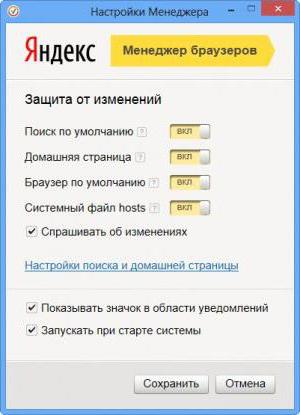 Але чи так це насправді? Як виявляється, ні! Насамперед насторожує сам спосіб проникнення програми в комп'ютери. Якщо це офіційна утиліта, то чому б не зробити таким за статусом і її інсталятор? Не менше запитань викликає і збереження налаштувань браузерів. Таке враження, що тут пахне звичайним шпигунством за одними діями і даними, адже саме додаток, по суті, копіює їх у власну базу даних, після чого відправляє на сервери компанії. А це вже порушення будь-якого законодавства, пов'язане з передачею інформації третім особам.
Але чи так це насправді? Як виявляється, ні! Насамперед насторожує сам спосіб проникнення програми в комп'ютери. Якщо це офіційна утиліта, то чому б не зробити таким за статусом і її інсталятор? Не менше запитань викликає і збереження налаштувань браузерів. Таке враження, що тут пахне звичайним шпигунством за одними діями і даними, адже саме додаток, по суті, копіює їх у власну базу даних, після чого відправляє на сервери компанії. А це вже порушення будь-якого законодавства, пов'язане з передачею інформації третім особам.
Але, повертаючись до питання того, як видалити «Менеджер браузерів» від «Яндекс», варто відзначити, що можна використовувати і стандартні засоби операційної системи Windows будь-якого покоління (які, щоправда, допомагають не завжди), і деякі додаткові сторонні розробки, що дозволяють позбутися від цього аплету.
Для початку використовуйте очищення системного реєстру (regedit) із завданням пошуку по ключу Yandex. Результати видаліть. Але тут є невелика каверза: якщо в системі встановлений, скажімо, той же Yandex Browser, після видалення записів реєстру він виявиться непрацездатним. Тому спочатку бажано виконати деінсталяцію абсолютно всіх програмних продуктів цього розробника. Якщо хочете, браузер можна повторно інсталювати, а перед його видаленням зробити експорт закладок, наприклад, в HTML-файл, а потім імпортувати. Ще питання видалення «Менеджера браузерів» передбачає пошук залишків у вигляді файлів та директорій на жорсткому диску або логічних розділах. А їх там буде, ох як багато. За типом створюваних директорій, пов'язаних з програмними продуктами Mail.Ru, папки Yandex теж можуть виявитися захищеними від видалення. В даному випадку доведеться скористатися простенької утилітою Unlocker, щоб розблокувати каталоги, а потім видалити їх (бажано, минаючи «Кошик» - Shift+Del).
Що собою являє програма «Менеджер браузерів» від «Яндекс»?
Перш ніж приступати до розгляду питання видалення цього програмного продукту, варто трохи зупинитися на тому, що ж він собою представляє. Як вважається, «Менеджер браузерів» є такий собі захисної програмою, яка нібито зберігає налаштування всіх оглядачів, встановлених в системі, і перешкоджає їх зміни, наприклад, внаслідок вірусного впливу.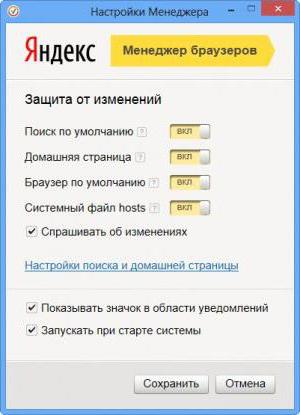
Але, повертаючись до питання того, як видалити «Менеджер браузерів» від «Яндекс», варто відзначити, що можна використовувати і стандартні засоби операційної системи Windows будь-якого покоління (які, щоправда, допомагають не завжди), і деякі додаткові сторонні розробки, що дозволяють позбутися від цього аплету.
Як видалити «Менеджер браузерів» від «Яндекс» засобами операційної системи?
Отже, у питанні видалення цього додатка почнемо з самого простого, що може застосувати будь-який користувач Windows-систем. Оскільки практично всі загрози даного типу, що входять у групу Hijackers, в системі не маскуються (а іноді, що називається, виставляють себе напоказ), знайти їх у стандартному розділі програм і компонентів «Панелі управління» праці не складе. Застосовувана до «Менеджеру браузерів» процедура видалення нічим не відрізняється від того, що прийнято використовувати для всіх загроз цього типу. У списку встановлених додатків просто виділяєте потрібний аплет і натискаєте кнопку видалення/зміни програми або дієте через меню ПКМ і підтверджуєте деінсталяцію.Очищення від залишкового сміття
Як зазвичай, у зв'язку з недосконалістю самого движка вбудованих дєїнсталлятор Windows-систем «Менеджер браузерів» залишає після себе купу комп'ютерного сміття.Для початку використовуйте очищення системного реєстру (regedit) із завданням пошуку по ключу Yandex. Результати видаліть. Але тут є невелика каверза: якщо в системі встановлений, скажімо, той же Yandex Browser, після видалення записів реєстру він виявиться непрацездатним. Тому спочатку бажано виконати деінсталяцію абсолютно всіх програмних продуктів цього розробника. Якщо хочете, браузер можна повторно інсталювати, а перед його видаленням зробити експорт закладок, наприклад, в HTML-файл, а потім імпортувати. Ще питання видалення «Менеджера браузерів» передбачає пошук залишків у вигляді файлів та директорій на жорсткому диску або логічних розділах. А їх там буде, ох як багато. За типом створюваних директорій, пов'язаних з програмними продуктами Mail.Ru, папки Yandex теж можуть виявитися захищеними від видалення. В даному випадку доведеться скористатися простенької утилітою Unlocker, щоб розблокувати каталоги, а потім видалити їх (бажано, минаючи «Кошик» - Shift+Del).
Як використовувати програми-видалення?
Нарешті, питання того, як видалити «Менеджер браузерів», може бути вирішене за рахунок установки спеціалізованих утиліт начебто iObit Uninstaller або аналога Revo Uninstaller. Обидві програми мають схожими функціями і зовсім прості у використанні. Після старту програми достатньо знайти потрібний аплет в списку, видалити його стандартним способом, запустити поглиблений аналіз і позбутися від знайдених залишків, після чого на всяк випадок зробити перезавантаження системи, хоча в більшості випадків це не потрібно. Знову ж таки, у вирішенні проблеми того, як видалити «Менеджер браузерів», слід врахувати, що у залишках знайдених можуть бути присутніми посилання на інші програмні продукти компанії, не кажучи вже про ключах реєстру. Тому, так би мовити, для чистоти експерименту, рекомендується виконати деінсталяцію всіх програм, хоч як-то мають відношення до «Яндексу». Після цього можете встановлювати потрібні аплети заново (хоча і не факт, що при інсталяції того ж «Яндекс»-браузера менеджер також не буде встановлений). Але в будь-якому випадку, будьте пильні, щоб не наступити на ті ж граблі двічі.Замість підсумку
Загалом, хочеться сподіватися, що багато хто користувачі вже зметикували, що до чого. Дивно, як це така поважна компанія пішла на такий безпрецедентний крок, випустивши програмне забезпечення, яке окрім як шпигунським або вірусним ніяк не назвеш. Втім, позбутися від нього можна зовсім елементарно. Ось тільки в тому, чи не встановиться «Менеджер браузерів» при повторній інсталяції інших додатків Yandex, повної впевненості, на жаль, немає. Як кажуть, палиця о двох кінцяхЦікаво по темі
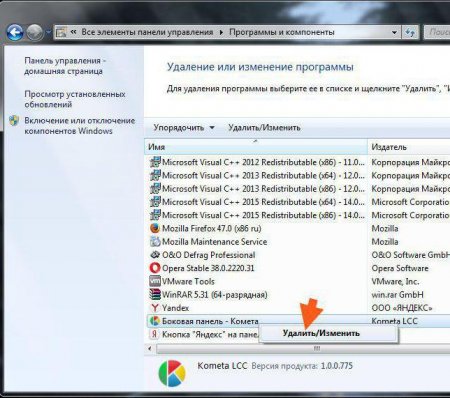
Kometa – що це за програма і як її видалити
Kometa – додаток, з яким знайомі багато користувачів. І основна маса людей замислюється про те, як видалити цю утиліту. У статті буде розказано про
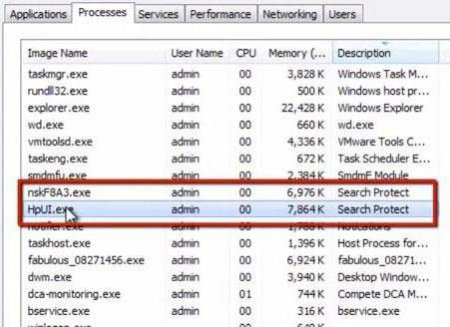
Як видалити HpUI.exe і супутні вірусні процеси?
Про віруси класу Hijackers написано чимало. Майже всі загрози такого типу по впливу на систему схожі між собою. Однак серед них трапляються і

Ефективне очищення комп'ютера від сміття для Windows 10: способи та покроковий опис
Як відомо, будь-яка система Windows, незалежно від версії, з часом накопичує в собі величезну кількість так званого комп'ютерного сміття, через що її
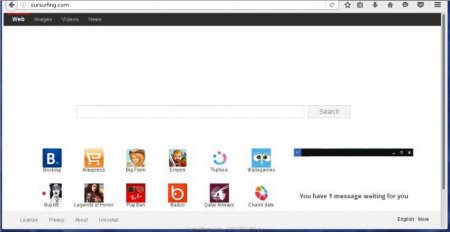
Як видалити Oursurfing.com: кілька основних методик
Про те, що сьогодні створено дуже багато вірусів-викрадачів браузерів, говорити не доводиться. На жаль, далеко не всі захисні засоби можуть визначати
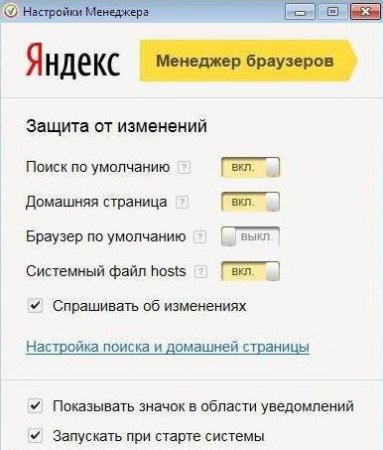
Як видалити програму "Менеджер браузерів" від компанії "Яндекс"
Програми від компанії «Яндекс» вже встановлені у 40% користувачів Інтернету. Додаток «Менеджер браузерів» ...
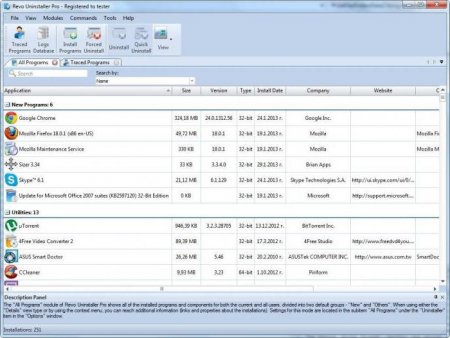
Огляд корисного софта: програма для повного видалення програм
У даній статті описані утиліти, звані деинсталляторами. Вони допоможуть видалити програму, якщо стандартні підходи не приводять до результату. До